Πολλοί χρήστες των Windows 11 έχουν παραπονεθεί ότι δεν μπορούν να απενεργοποιήσουν τη χρήση του πλαισίου ελέγχου στην Εξερεύνηση αρχείων. Όταν η εφαρμογή είναι ανοιχτή, κάθε στοιχείο έχει ένα παράξενο πλαίσιο ελέγχου δίπλα του. Εάν η επανεκκίνηση του File Explorer και η επανεκκίνηση του υπολογιστή σας απέτυχαν να λύσουν το πρόβλημα, ακολουθήστε τα παρακάτω βήματα αντιμετώπισης προβλημάτων.
Πώς να απενεργοποιήσετε τα πλαίσια ελέγχου της Εξερεύνησης αρχείων στα Windows 11
Απενεργοποιήστε τα πλαίσια ελέγχου στις Ρυθμίσεις φακέλου
- Πάτα το Windows και R κλειδιά για να ανοίξετε ένα νέο Τρέξιμο παράθυρο.
- Εισαγω φακέλους control.exeκαι πατήστε Enter.
- Στο νέο Επιλογές φακέλου παράθυρο, εντοπίστε Χρησιμοποιήστε πλαίσια ελέγχου για να επιλέξετε στοιχεία.
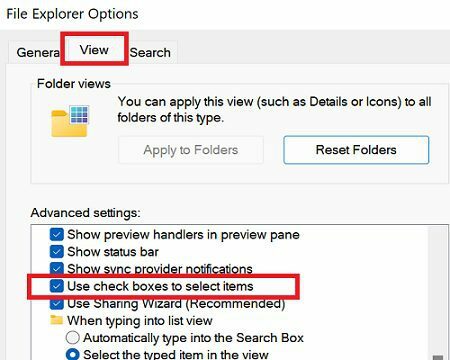
- Καταργήστε την επιλογή του πλαισίου ελέγχου για να απενεργοποιήσετε την επιλογή.
Επανεκκινήστε την Εξερεύνηση αρχείων και ελέγξτε εάν τα πλαίσια ελέγχου εξακολουθούν να υπάρχουν.
Επεξεργαστείτε το μητρώο σας
Εάν το πρόβλημα παραμένει, τροποποιήστε το Επεξεργαστής Μητρώου ρυθμίσεις και απενεργοποιήστε το AutoCheckSelect.
- Εκκινήστε το Επεξεργαστής Μητρώου.
- Πλοηγηθείτε στο HKEY_CURRENT_USER\SOFTWARE\Microsoft\Windows\CurrentVersion\Explorer\Advanced\AutoCheckSelect
- Κάντε διπλό κλικ στο Αυτόματος Έλεγχος Επιλογή κλειδί.
- Επεξεργαστείτε την τιμή του σε 0 (μηδέν)
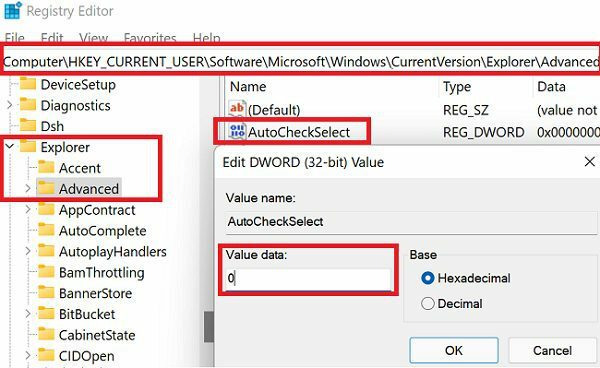 .
. - Αποθηκεύστε τις ρυθμίσεις και ελέγξτε τα αποτελέσματα.
Απενεργοποιήστε τη λειτουργία tablet
Αυτό το ζήτημα φαίνεται να εμφανίζεται πιο συχνά όταν οι χρήστες αναποδογυρίζουν το πληκτρολόγιο σε λειτουργία Tablet. Βασικά, το λειτουργικό σύστημα αγνοεί τις ρυθμίσεις σας και εμφανίζει πλαίσια ελέγχου δίπλα σε όλα τα στοιχεία που αναφέρονται στην Εξερεύνηση αρχείων.
Ως λύση, μπορείτε να απενεργοποιήσετε τη λειτουργία tablet. Αν και αυτή μπορεί να μην είναι η ιδανική λύση, ειδικά αν χρειάζεται πραγματικά να χρησιμοποιήσετε τη λειτουργία πίνακα, δοκιμάστε το και ελέγξτε αν παρατηρήσετε αλλαγές.
Δημιουργία νέου λογαριασμού χρήστη
Ελέγξτε αν αυτό το πρόβλημα επηρεάζει και νέους λογαριασμούς χρηστών.
- Πλοηγηθείτε στο Ρυθμίσεις.
- Επιλέγω Οικογένεια και άλλοι χρήστες.
- Στη συνέχεια, προσθέστε έναν νέο λογαριασμό χρήστη.

- Αποσυνδεθείτε από τον τρέχοντα λογαριασμό σας.
- Συνδεθείτε στον λογαριασμό που δημιουργήθηκε πρόσφατα και ελέγξτε εάν τα πλαίσια ελέγχου εξακολουθούν να υπάρχουν.
Επιστροφή στα Windows 10 και αναβάθμιση ξανά
Εάν αυτό το ζήτημα του πλαισίου ελέγχου είναι πραγματικά τόσο ενοχλητικό για εσάς, επιστρέψτε στα Windows 10. Μετά την αναβάθμιση στα Windows 11, υπάρχει ένα παράθυρο 10 ημερών κατά το οποίο μπορείτε υποβάθμιση σε Windows 10.
Πλοηγηθείτε στο Ρυθμίσεις, επιλέξτε Σύστημακαι κάντε κλικ στο Ανάκτηση. Στη συνέχεια, επιλέξτε το Πήγαινε πίσω κουμπί. Περιμένετε μερικά λεπτά, επανεκκινήστε τον υπολογιστή σας και εγκαταστήστε ξανά τα Windows 11. Εάν αυτό το πρόβλημα του πλαισίου ελέγχου προκλήθηκε από ορισμένες απροσδόκητες δυσλειτουργίες κατά τη διαδικασία αναβάθμισης, η επανεγκατάσταση του λειτουργικού συστήματος θα πρέπει να το διορθώσει.
συμπέρασμα
Εάν δεν μπορείτε να απενεργοποιήσετε τα πλαίσια ελέγχου στην Εξερεύνηση αρχείων, δοκιμάστε να απενεργοποιήσετε την επιλογή πλαισίου ελέγχου στις Ρυθμίσεις φακέλου. Στη συνέχεια, επεξεργαστείτε τις ρυθμίσεις μητρώου και απενεργοποιήστε το AutoCheckSelect. Επιπλέον, δημιουργήστε έναν νέο λογαριασμό χρήστη. Εάν το πρόβλημα παραμένει, κάντε υποβάθμιση σε Windows 10, επανεκκινήστε τον υπολογιστή σας και εγκαταστήστε ξανά τα Windows 11.
Καταφέρατε να λύσετε το πρόβλημα; Ενημερώστε μας στα σχόλια παρακάτω.